アプリ ガバナンスでアプリの詳細を確認する
アプリ ガバナンスを使用すると、お使いのアプリ エコシステムについての可視性と有意義な分析情報を取得することができます。
たとえば、テナント内のアプリの一覧と、それらに関連するアプリメタデータおよび使用量データを確認できます。 見たいアプリを選択することで、そのアプリに関する詳細なデータと分析情報にドリルダウンできます。
テナント内のアプリの一覧を見る
テナント内のアプリの概要については、Microsoft 365 内で Cloud Apps > アプリ ガバナンスに移動し、いずれかのアプリ タブを選択します。
次に例を示します。
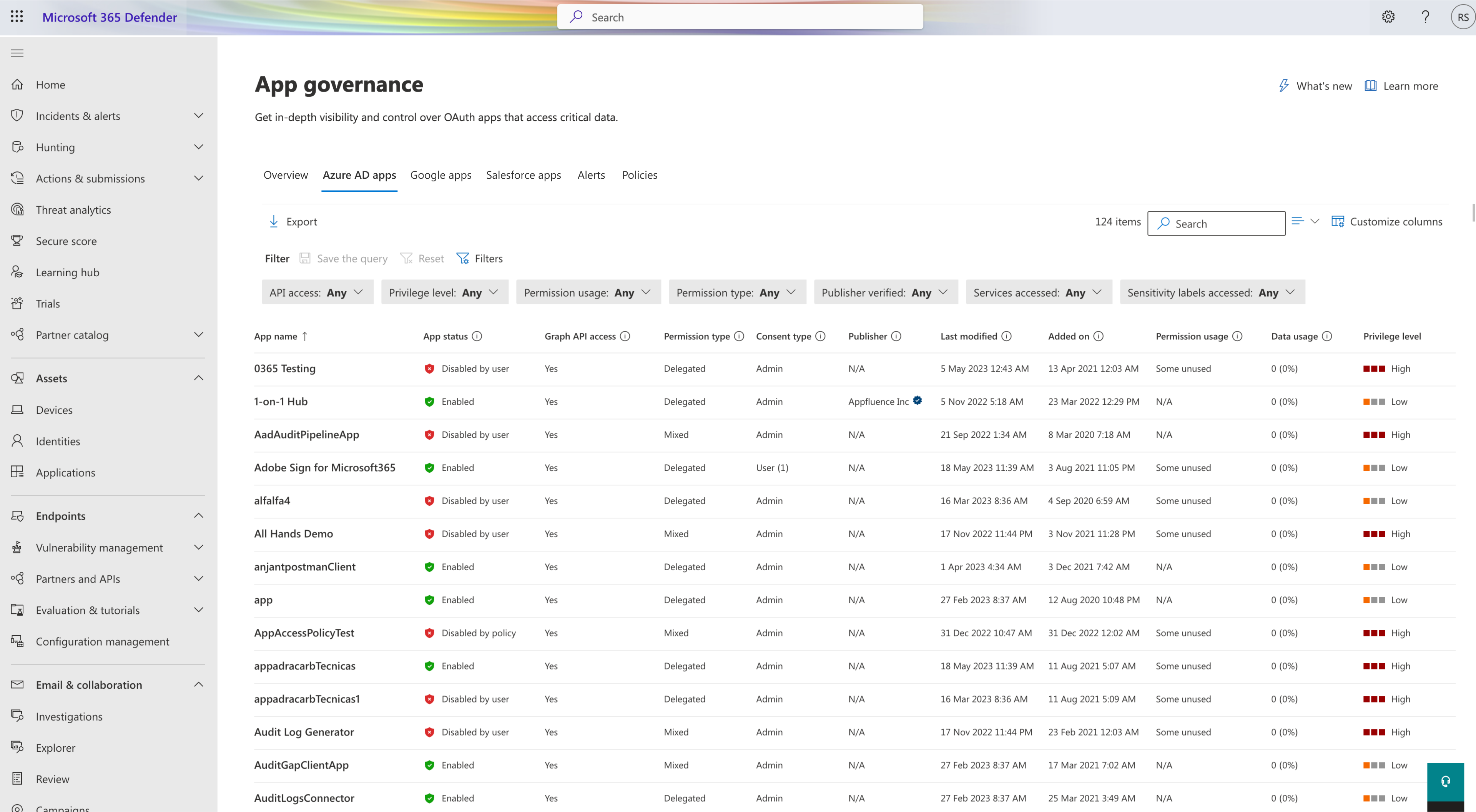
Note
アプリ ガバナンス データを表示するには、サインイン アカウントにこれらのロールのいずれかが必要です。
Azure AD アプリタブ内には、テナント内のアプリの一覧と以下の詳細が表示されます。
| 列名 | 説明 |
|---|---|
| アプリ名 | Microsoft Entra ID に登録されているそのアプリの表示名 |
| アプリの状態 | アプリが有効か無効か、また無効になっている場合はどのユーザーがアプリを無効にしたかを確認できます |
| Graph API アクセス | そのアプリが少なくとも 1 つの Graph API アクセス許可を持っているかどうかを示します |
| アクセス許可の種類 | そのアプリが、「アプリケーションアクセス許可 」(アプリのみ)、「委任されたアクセス許可」、または「混合タイプのアクセス許可」のうちどれを持っているかを示します |
| 同意の種類 | そのアプリへの同意がユーザーレベルで行われたか或いは管理者レベルで行われたか、またそのアプリからその人のデータにアクセス可能なユーザーの数を表示します。 |
| 発行元 | アプリの発行元とその検証状態 |
| [最終更新] | Microsoft Entra ID で登録情報が最後に更新された日時 |
| 追加日時 | アプリが Microsoft Entra ID に登録され、サービス プリンシパルが割り当てられた日時を表示します |
| アクセス許可の使用状況 | そのアプリが、過去 90 日間に一度も使用されていない Graph API アクセス許可を持っているかどうかを示します |
| データ利用状況 | 過去 30 日間にそのアプリによってダウンロードまたはアップロードされたデータの合計 |
| 特権レベル | そのアプリの特権レベル |
| 認証 | そのアプリが Microsoft 365 によって設定された厳格なセキュリティおよびコンプライアンス標準を満たしているか、または発行元がその安全性を公に証明しているかどうかを示します |
| App ID | アプリ ID |
| アクセスされた秘密度ラベル | そのアプリによってアクセスされたコンテンツの秘密度ラベル |
| アクセスされたサービス | そのアプリによってアクセスされた Microsoft 365 サービス |
| コミュニティの利用状況 | すべてのユーザー間でそのアプリがどれくらい使われいてるか (一般的、一般的でない、ほとんど使われていないのいずれか) を示します。 |
| 同意の付与 | 過去 30 日間に付与されたすべてのアプリ同意を表示します |
| アプリ アクティビティ | 過去 30 日間のすべてのアプリ アクティビティを表示します |
既定では、アプリ ガバナンスページ上では、アプリ名のアルファベット順にグリッドを表示します。 グリッドを別の属性で並べ替えるには、その属性列を選択してください。
[検索] を選択して、名前でアプリを検索することもできます。
アプリに関する詳細情報を取得する
右側のアプリ詳細ウィンドウで特定のアプリの詳細を見るには、グリッド内で見たいアプリを選択します。 次に例を示します。
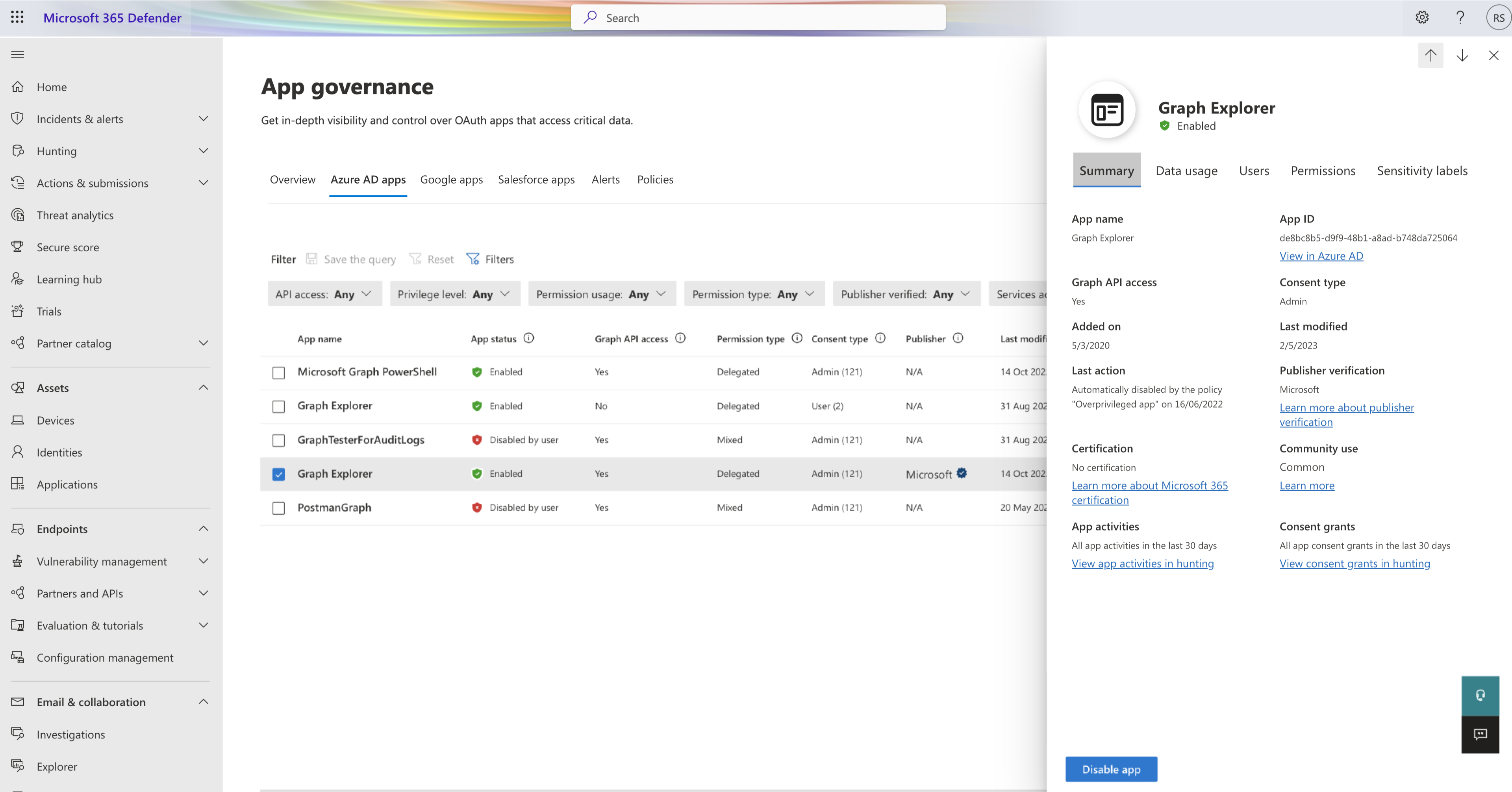
サマリータブには、最初に同意が付与された日付やアプリ ID など、そのアプリに関するその他のデータも表示されます。 Microsoft Entra ID に登録されているそのアプリのプロパティを見るには、Azure AD でアプリを表示するを選択します。
詳細ウィンドウで、次のいずれかのタブを選択して詳細を確認できます。
データ使用量タブを選択すると、Exchange、SharePoint、OneDrive、Teams の各リソースについての時間の経過に伴うデータ使用量のグラフが表示されます。 次に例を示します。
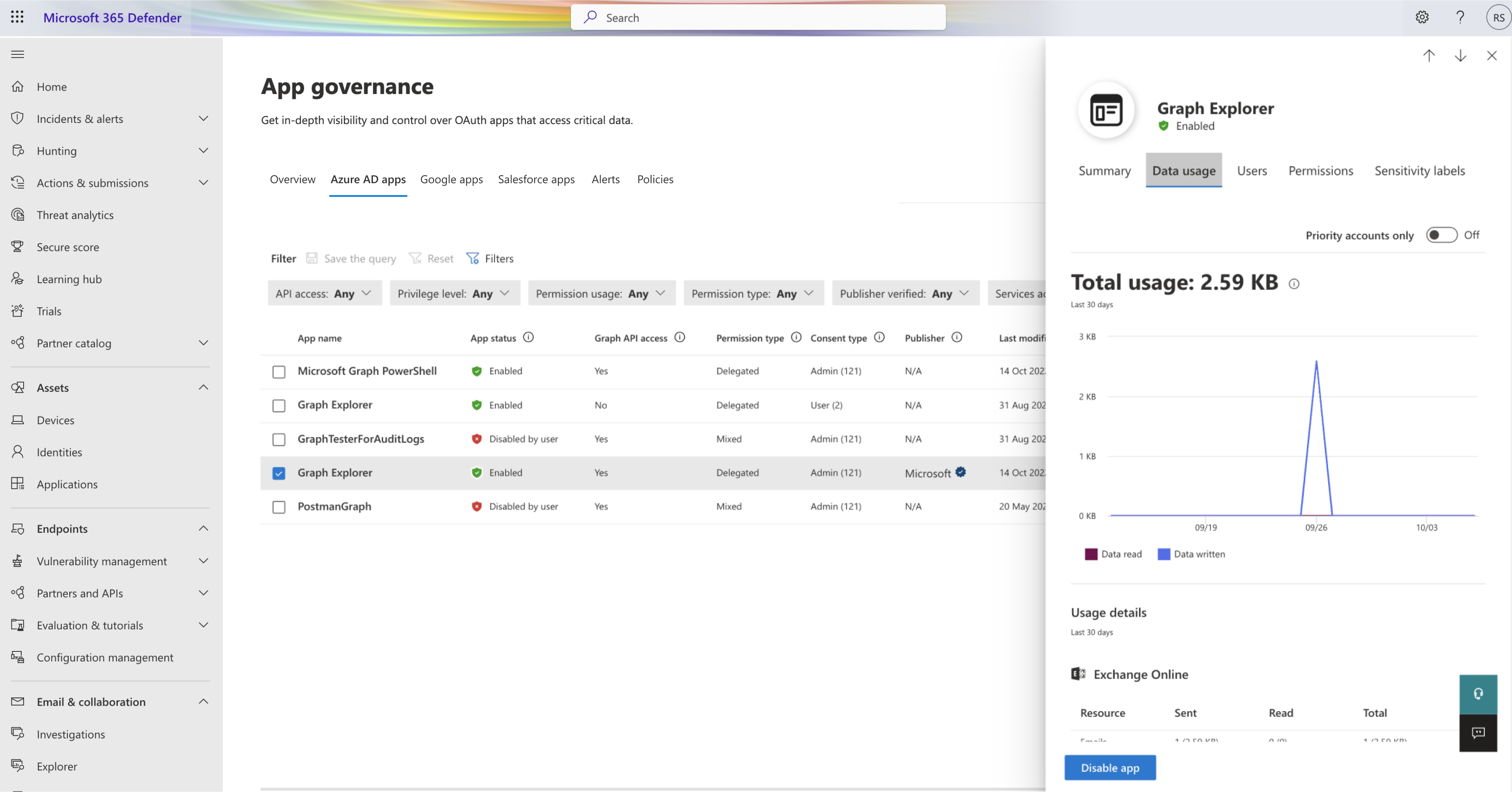
データ使用量タブでの使用量分析情報のフィルタリングは、優先アカウント別のフィルタリングのみが可能です。
ユーザータブを選択すると、そのアプリを使用しているユーザーの一覧、それらのユーザーが優先アカウントかどうか、およびダウンロードおよびアップロードされたデータ量を確認できます。 次に例を示します。
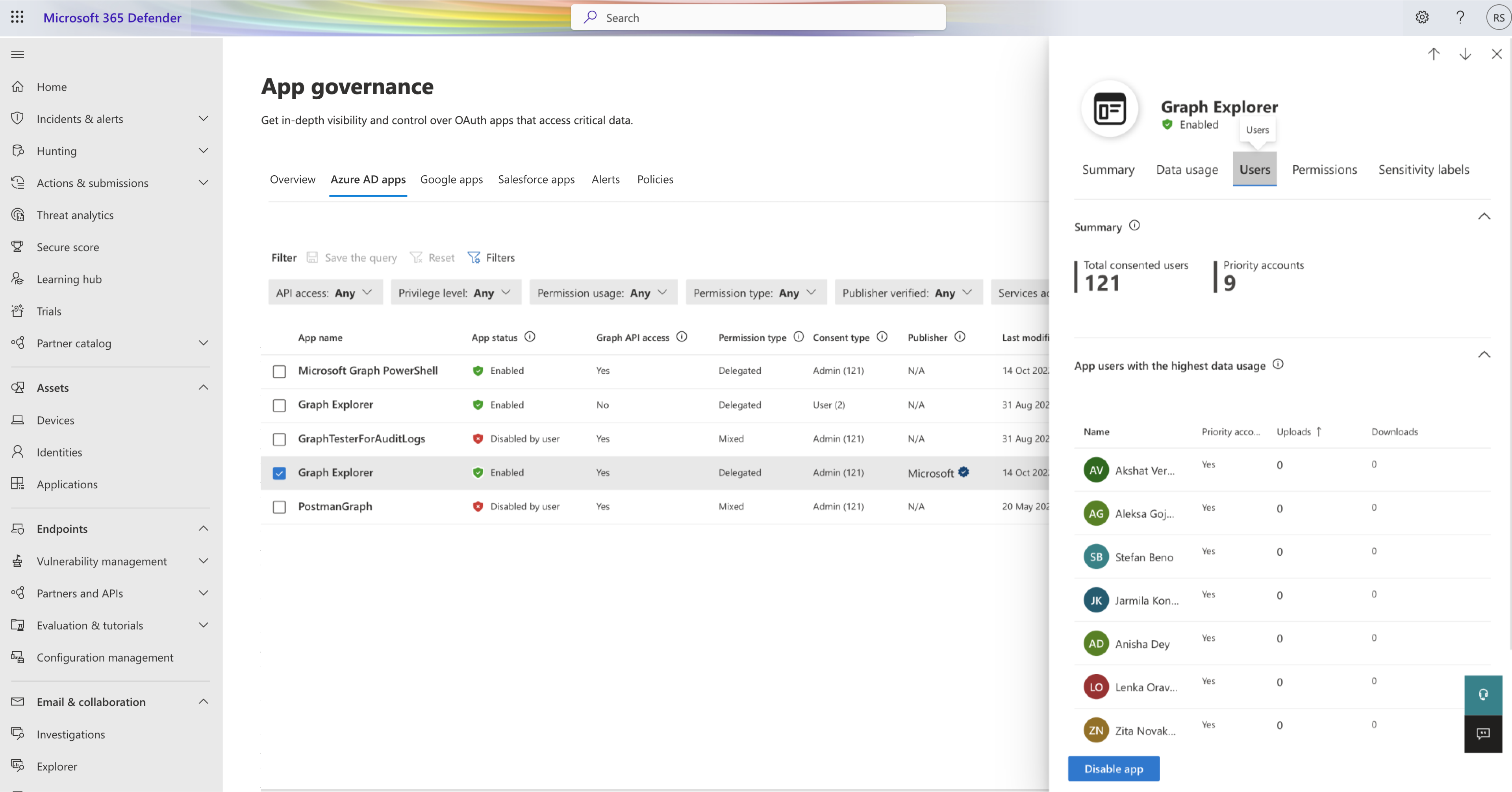
管理者の同意を得ているアプリの場合、 同意したユーザーの合計数はテナント内のすべてのユーザーの数になります。
アクセス許可タブを選択すると、そのアプリに付与されている Graph API およびレガシ アクセス許可の一覧、同意の種類、およびそれらが使用されているかどうかを確認できます。 次に例を示します。
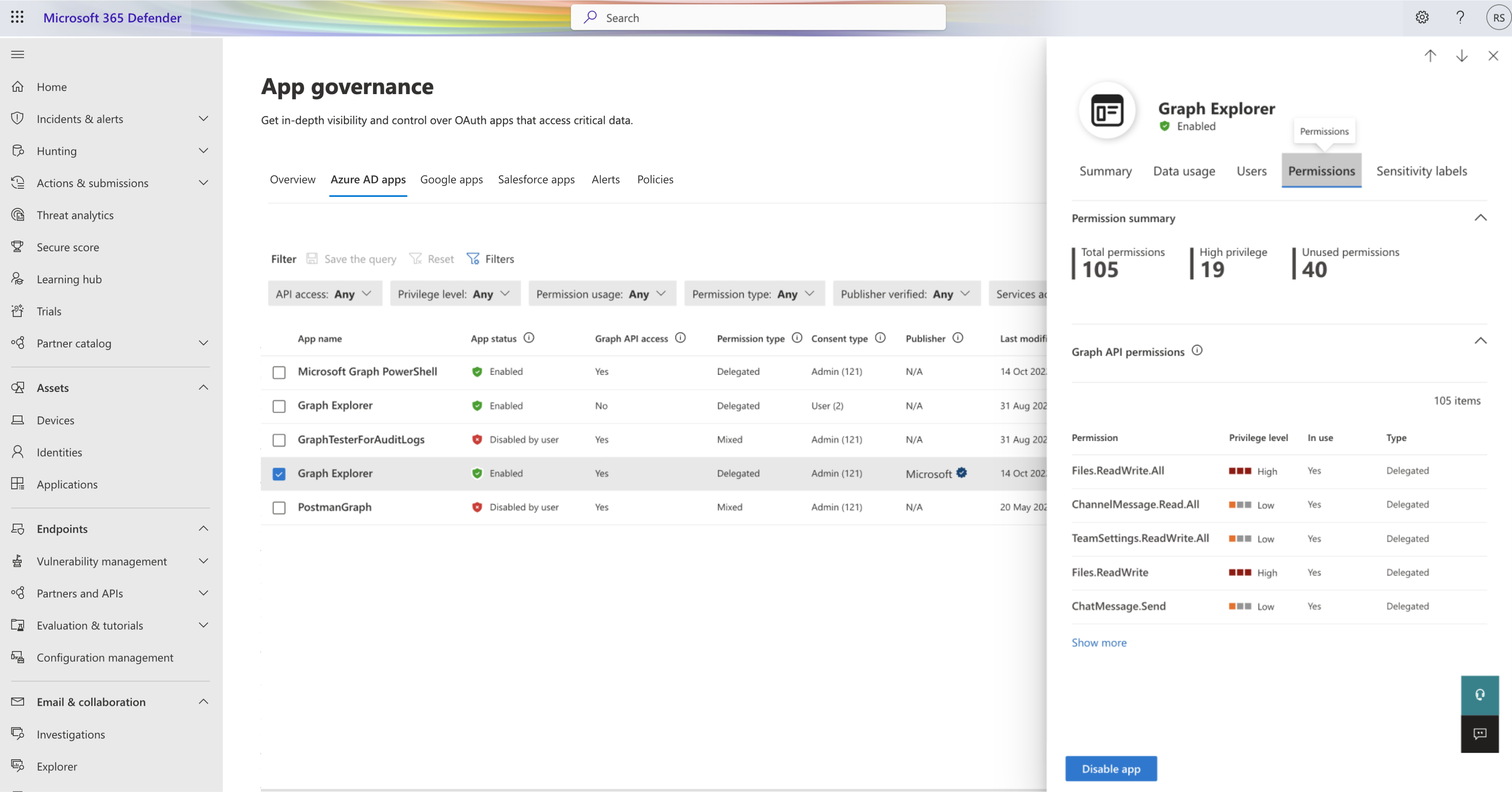
詳細については、「Microsoft Graph のアクセス許可のリファレンス」を参照してください。
秘密度ラベルタブを選択すると、特定の秘密度ラベルを持つ項目がそのアプリによって Microsoft 365 上でアクセスされた頻度を確認できます。 次に例を示します。
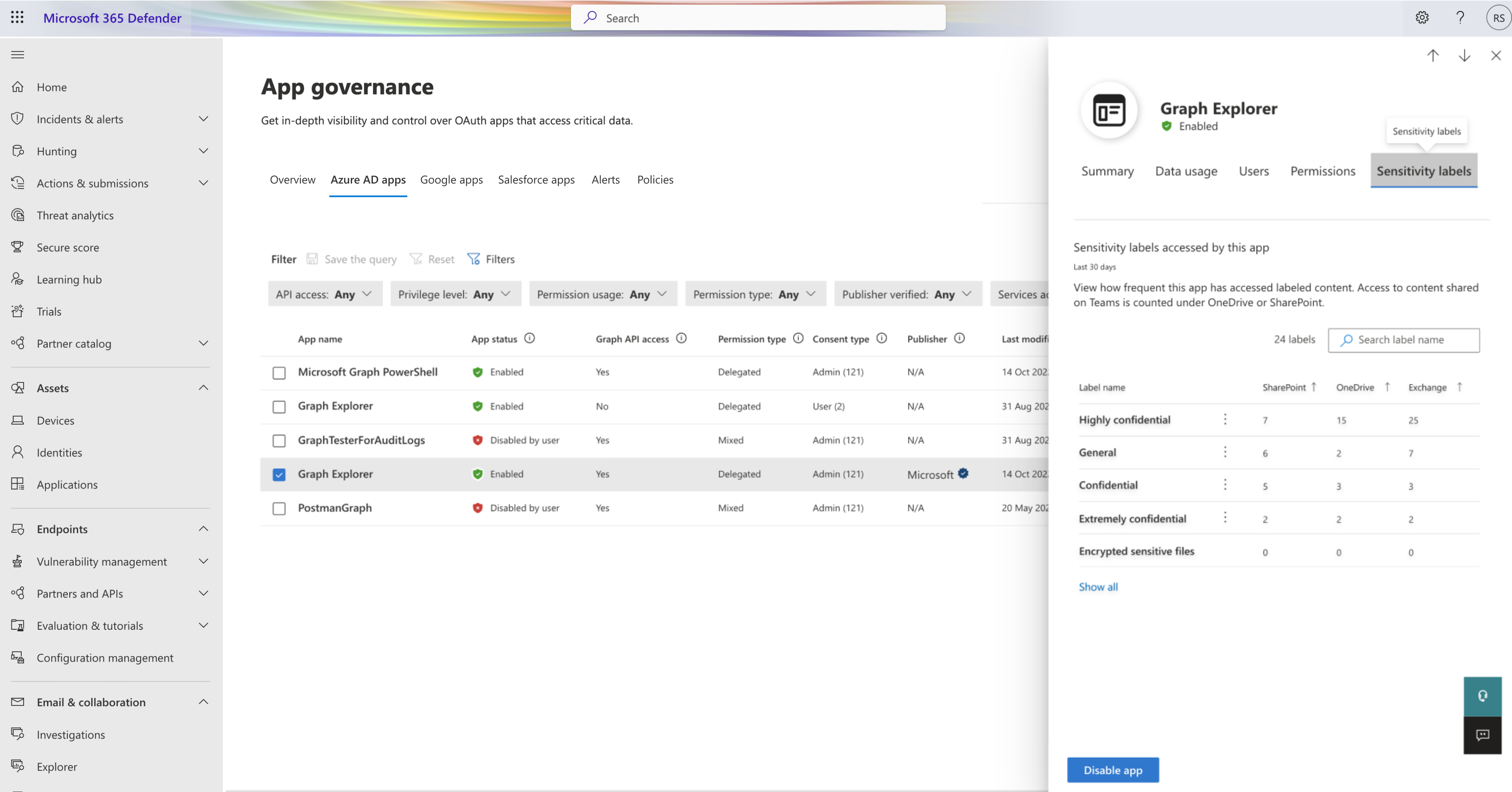
有効なアプリの場合、選択したアプリの使用を無効にする [アプリを無効にする] コントロールと、無効になっているアプリの使用を有効にする[アプリを有効にする] コントロールも用意されています。 これらのアクションには、次の管理者ロールが必要です。
- コンプライアンス管理者
- グローバル管理者または会社管理者
- セキュリティ管理者
- セキュリティ オペレーター
Google Workspace と Salesforce OAuth アプリの管理
Google Workspace または Salesforce コネクタを有効にしている場合は、アプリ ガバナンスページを使用して、Google Workspace や Salesforce に接続されているアプリのアプリアクセス許可に関する情報を確認することもできます。 各アプリに付与されたアクセス許可を確認し、必要に応じてアプリを取り消しもしくは禁止してください。
アプリ ガバナンスページで、Google アプリまたは Salesforce アプリのタブを選択してアプリの一覧を確認します。 次に例を示します。

アプリ ガバナンスページでGoogle Workspace または Salesforce アプリを管理するには、次のいずれかの操作を行います。
| オプション | 説明 |
|---|---|
| クエリ | 保存されたクエリを定義または読み込むには、ページの上部にあるフィルター オプションを使用します。 既定では、アプリ ガバナンスページには保存された基本クエリのセットが用意されており、そのうちの一つが既定のフィルターとして適用されています。 必要に応じて適用されるフィルターを変更するには、次のいずれかの操作を行います。 - 名前を付けて保存を選択して、更新したフィルターを保存します。 - クエリの選択を選択して、管理者によって承認されたアプリや外部ユーザーによって承認されたアプリなど、別の保存されたクエリを選択します。 - 右側の詳細フィルターを選択して、フィルター オプションをさらに追加します。 フィルター、演算子、フィルターの対象となる値を選択します。 |
| 一括選択 | 一覧表示されているすべてのアプリを選択するか、または選択されているすべてのアプリの選択を解除することができます。 |
| 検索に基づく新しいポリシー | 現在のクエリ結果に基づいて新しい OAuth アプリ ポリシーを作成する場合に選択します。詳細については、アプリ ガバナンスでのアプリ ポリシーの作成を参照してください。 |
| エクスポート | 現在表示されているアプリ一覧を、CSV ファイルにエクスポートします。 |
Google Workforce と Salesforce OAuth アプリの詳細を見る
Google および Salesforce ページでは、アクセス許可が付与されている各 OAuth アプリについて下記の情報を確認できます。
| 列名 | 説明 |
|---|---|
| 名前 | アプリ名。 アプリの詳細を表示または非表示にする場合に選択します。 |
| 承認者 | アプリのアカウントへのアクセスを承認し、アプリのアクセス許可を付与したユーザーの数です。 こちらを選択すると、各ユーザーの電子メールの一覧、および管理者がアプリに同意済みかどうかなどの詳細を確認できます。 追加したユーザーウィンドウでは、エクスポートを選択してユーザー一覧をCSV ファイルにエクスポートできます。 |
| アクセス許可レベル | 高、中、低のいずれかのレベルが表示されます。 アクセス許可レベルは、このアプリがアプリデータに対して持つアクセスのレベルを示します。 たとえば低の場合、そのアプリはユーザー プロファイルと名前にのみアクセスできます。 レベルを選択すると、アプリに付与されているアクセス許可、コミュニティの利用状況、ガバナンス ログの関連アクティビティなどの詳細が表示されます。 |
| 最終承認日 | ユーザーがこのアプリにアクセス許可を付与した最新の日付。 この情報は Salesforce についてのみ利用可能です。 |
| アクション | アプリを承認済みまたは禁止済みとしてマークするオプションを選択します。 |
右上の詳細を表示を選択すると、表示されているすべてのアプリの詳細情報を見ることができます。次のような情報が表示されます。
| 列名 | 説明 |
|---|---|
| アクセス許可 | 現在そのアプリに付与されているすべてのアクセス許可の一覧。 この情報は Google Workspace についてのみ利用可能です。 |
| コミュニティの利用状況 | 「一般的」、「一般的でない」、「ほとんど使われていない」のいずれかです。 すべてのユーザー間でのそのアプリの人気度を示します。 |
| App ID | アプリの ID |
| アプリ アクティビティ | アプリのアクティビティ ログへのリンク。そのアプリの最近の使用状況の把握に使用できます。 |
| 最終使用日 | 組織内のいずれかのユーザーがこのアプリを使用した最新の日付。 この情報は Salesforce についてのみ利用可能です。 |